Möchten Sie Ihre WordPress-Website verbessern und sie für Ihre Besucher ansprechender gestalten?
Sie können Widgets hinzufügen, um die Interaktivität und Funktionalität Ihrer Website zu verbessern.
Für Anfänger könnten Widgets jedoch überwältigend erscheinen. Wo kann man sie finden? Wie benutzt man sie? Was können Sie damit erreichen?
Machen Sie sich keine Sorgen, wir sind hier, um Ihnen zu helfen.
In diesem Beitrag besprechen wir die Grundlagen des Hinzufügens von Widgets in WordPress und wie Sie diese an Ihre Bedürfnisse anpassen können. Wir werden auch die verschiedenen Arten von Widgets untersuchen, die in WordPress verfügbar sind.
Also, bist du fertig? Lass uns anfangen!
Widgets sind eine wesentliche Funktion von WordPress, die es Benutzern ermöglicht, verschiedene Elemente und Funktionen zur Seitenleiste, Fußzeile oder anderen Widget-bereiten Bereichen ihrer Website hinzuzufügen, ohne Code schreiben zu müssen.
Dabei handelt es sich um kleine Blöcke, die bestimmte Funktionen ausführen und auf einer WordPress-Website einfach hinzugefügt, entfernt und neu angeordnet werden können.
Widgets können verwendet werden, um eine Vielzahl von Inhalten anzuzeigen, z. B. aktuelle Beiträge, Kategorien, Tag-Clouds, Suchleisten, CTAs, Kalender und benutzerdefinierten Text.
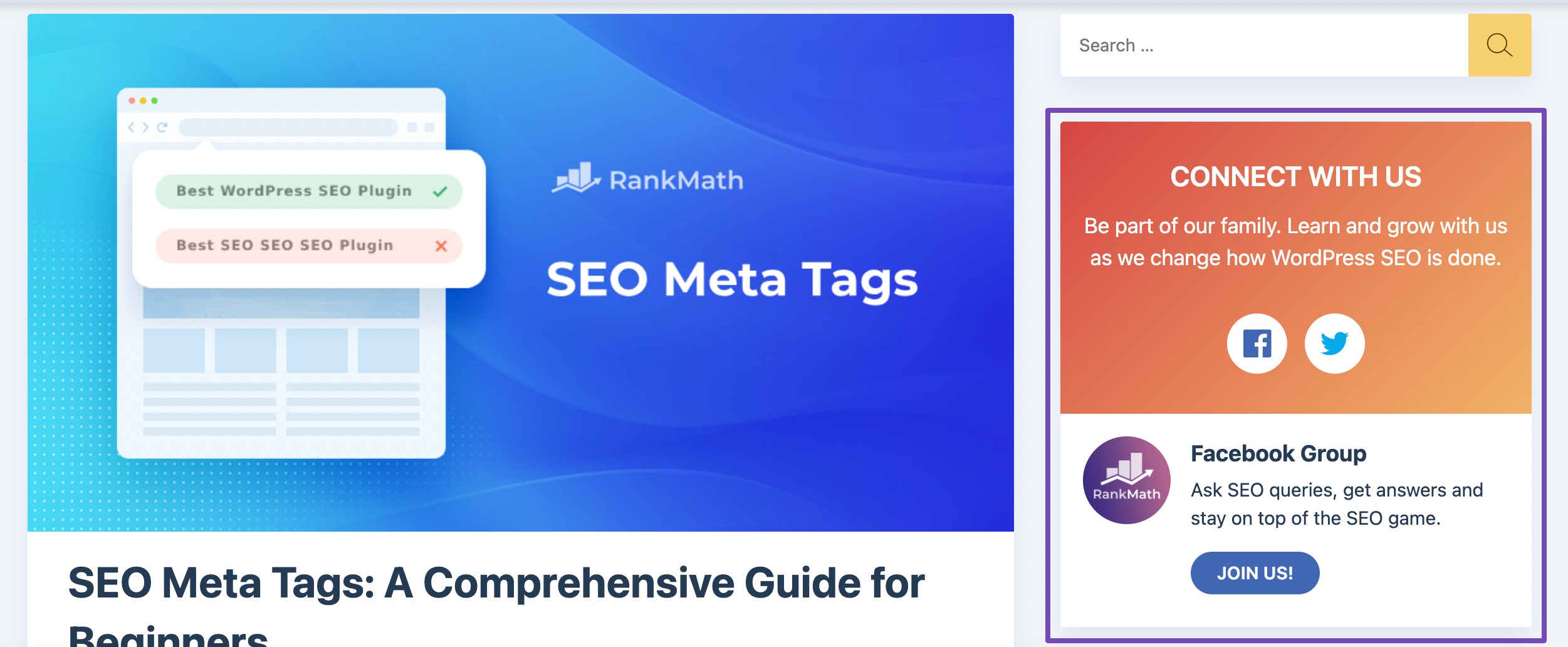
Darüber hinaus können Widgets zur Einbindung externer Inhalte und Dienste wie Social-Media-Feeds, Newsletter-Anmeldeformulare und Werbebanner genutzt werden.
Sie sind eine hervorragende Möglichkeit, den Besuchern Ihrer Website zusätzliche Informationen bereitzustellen, ohne den Hauptinhaltsbereich Ihrer Website zu überladen.
Die Bereiche zum Platzieren von Widgets werden durch Ihr WordPress-Theme bestimmt und können daher je nach Theme, das Sie gerade verwenden, variieren.
Das Hinzufügen von Widgets zu Ihrer WordPress-Website kann auf zwei einfache Arten erfolgen: über den Customizer oder den Widgets-Bildschirm.
In den kommenden Abschnitten werden wir detaillierte Erläuterungen zu jeder Methode geben. Lass uns eintauchen!
2.1 Fügen Sie ein Widget mit dem Customizer hinzu
Der Customizer ist ein benutzerfreundliches Tool, mit dem Sie das Erscheinungsbild und die Funktionen Ihrer Website ganz einfach personalisieren können. Darüber hinaus können Sie Widgets bequem direkt über die Customizer-Seite hinzufügen und ändern.
Um Widgets mit dem Customizer hinzuzufügen, greifen Sie zunächst auf Ihr WordPress-Dashboard zu und suchen Sie nach Aussehen → Anpassen .
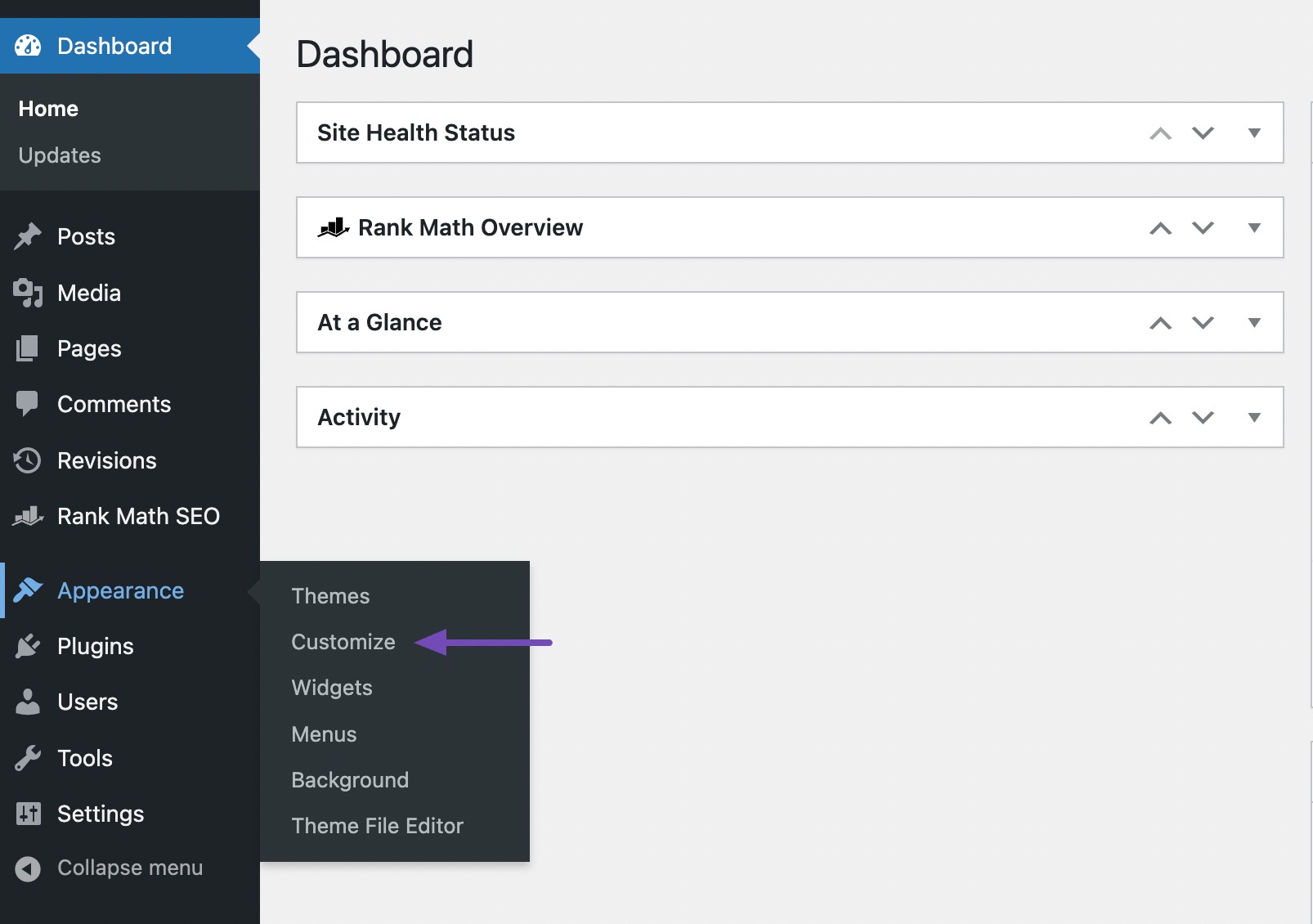
Suchen Sie auf der Customizer-Seite nach Widgets Option und klicken Sie darauf. Dadurch können Sie auf die Widget-Anpassungseinstellungen zugreifen.
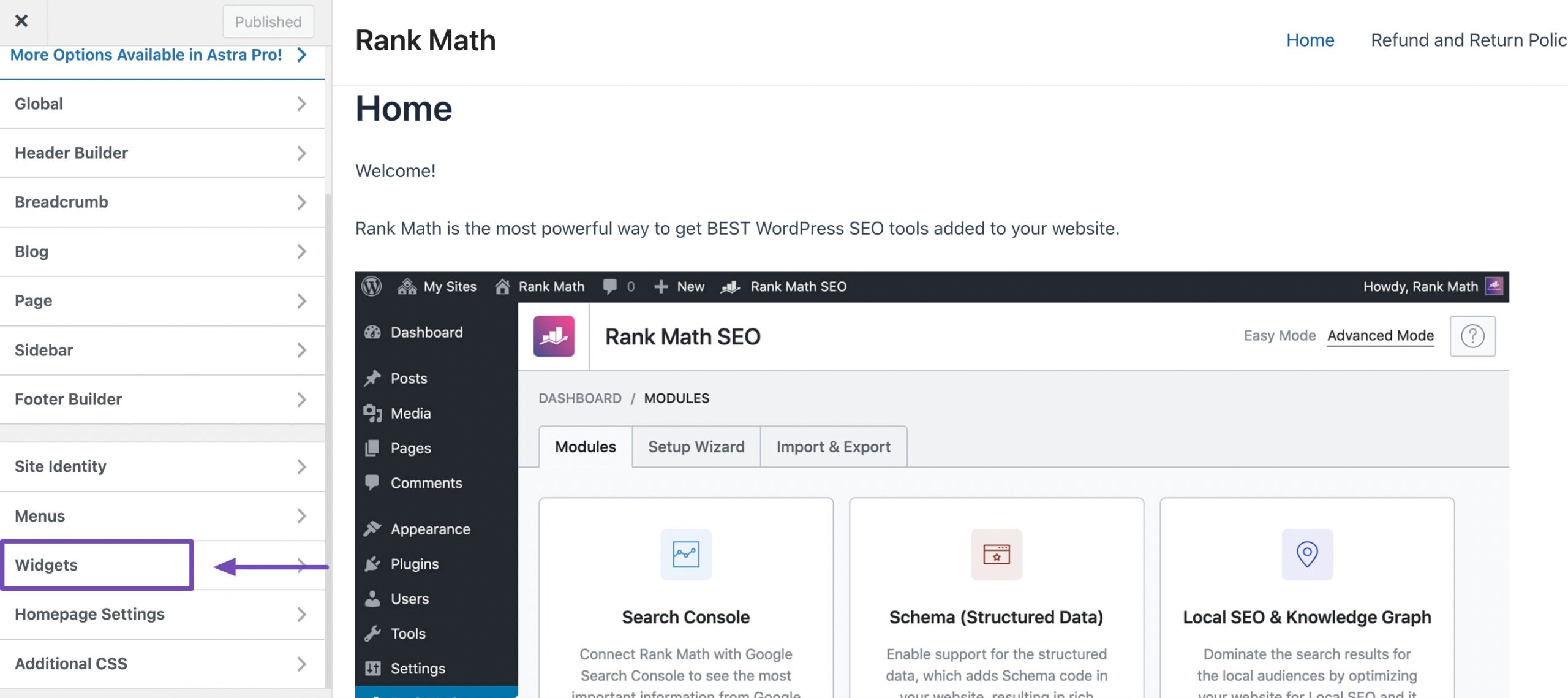
Auf der Widget-Seite finden Sie verschiedene Widget-Bereiche, die von Ihrem WordPress-Theme unterstützt werden.
Wählen Sie anschließend den gewünschten Widget-Bereich aus, indem Sie darauf klicken. Dadurch gelangen Sie zum Widget-Editor für diesen bestimmten Bereich.
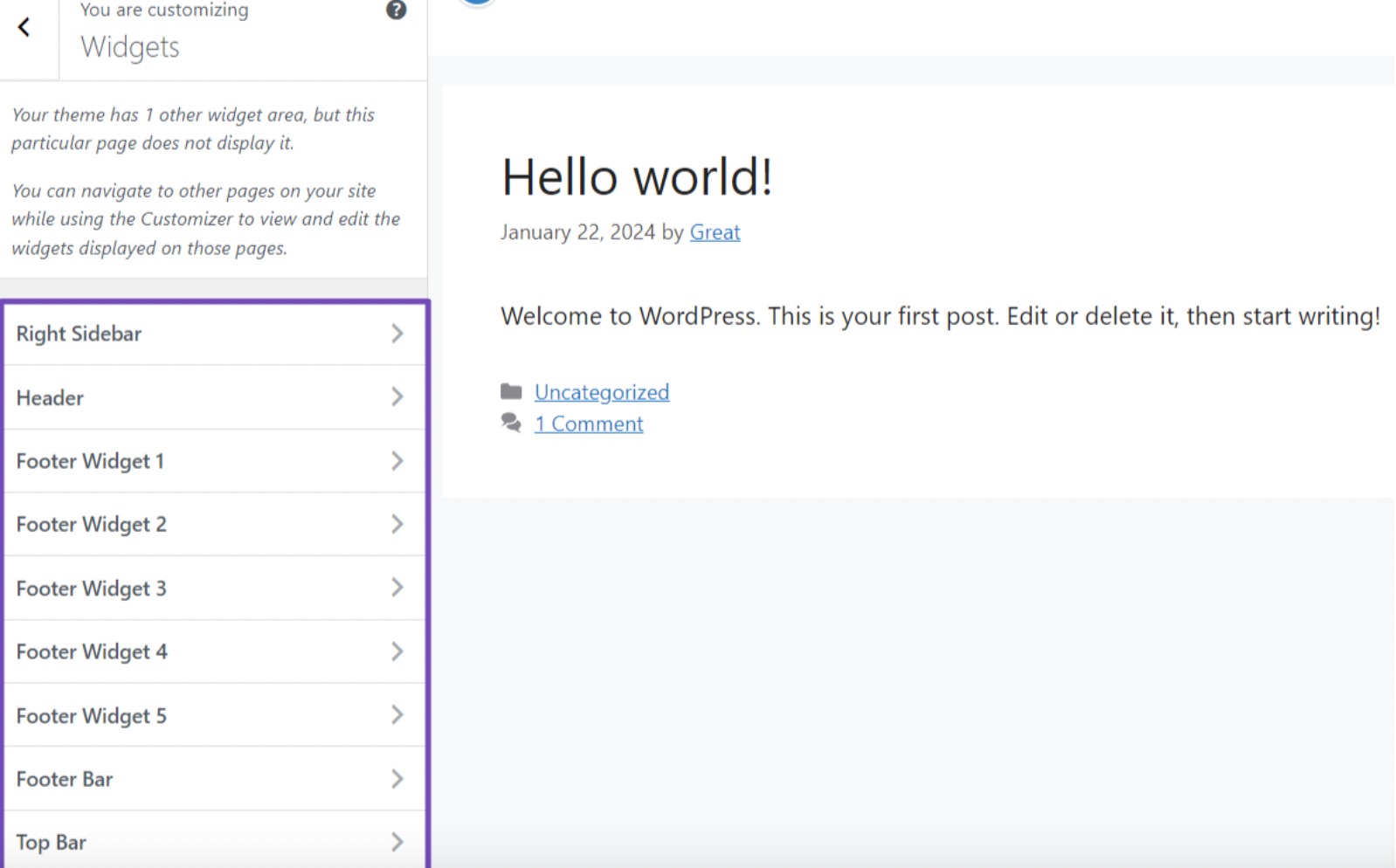
Klicken Sie im Widget-Editor auf das „+“-Symbol im Feld. Durch diese Aktion wird eine Auswahl an Widgets angezeigt, die Sie verwenden können. Außerdem können Sie die Suchleiste verwenden, um ein bestimmtes Widget zu finden, das Ihnen im Sinn steht.
Wenn Sie außerdem weitere Widget-Optionen erkunden möchten, klicken Sie einfach auf Durchsuchen Sie alle Klicken Sie auf die Schaltfläche, um eine größere Auswahl verfügbarer Widgets anzuzeigen.
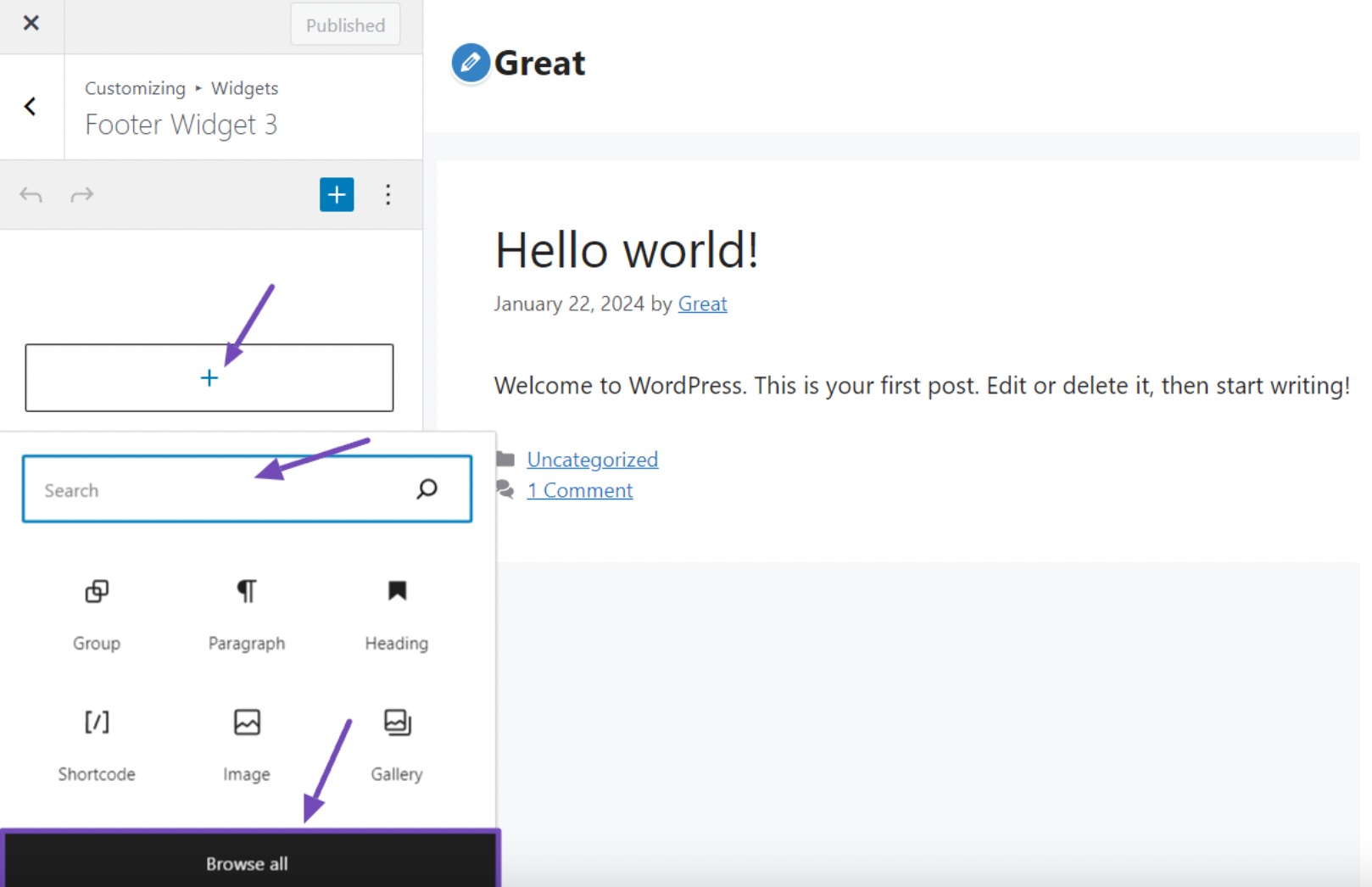
Sobald Sie das gewünschte Widget gefunden haben, können Sie es anklicken oder per Drag & Drop in das Widget-Feld ziehen.
Nachdem Sie das Widget hinzugefügt haben, wird es im dafür vorgesehenen Feld angezeigt. Jetzt können Sie mit der Konfiguration nach Ihren Wünschen und Anforderungen fortfahren.
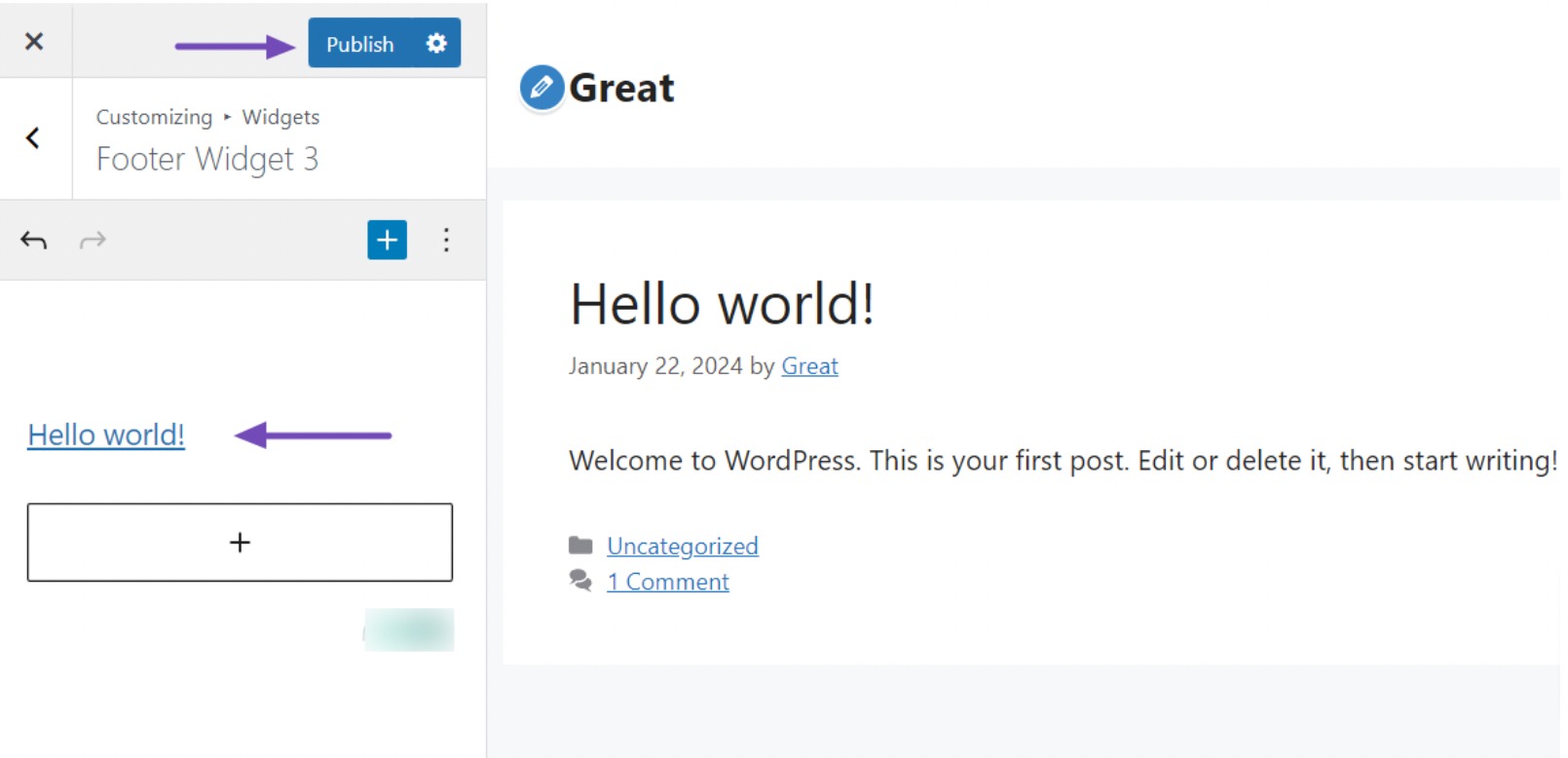
Wenn Sie mit den am Widget vorgenommenen Änderungen zufrieden sind, klicken Sie einfach auf Veröffentlichen Klicken Sie auf die Schaltfläche, um das Widget auf Ihrer Website live zu schalten.
Nach der Veröffentlichung können Sie zu dem spezifischen Bereich navigieren, in dem Sie das Widget hinzugefügt haben, und es in Aktion betrachten.
2.2 Verwenden des Widgets-Bildschirms
Eine weitere Möglichkeit, Widgets hinzuzufügen, ist die Verwendung des Widgets-Bildschirms in Ihrem WordPress-Dashboard.
Einfach Aussehen → Widgets. Dort finden Sie eine Liste der verfügbaren Widget-Bereiche auf Ihrer Website.
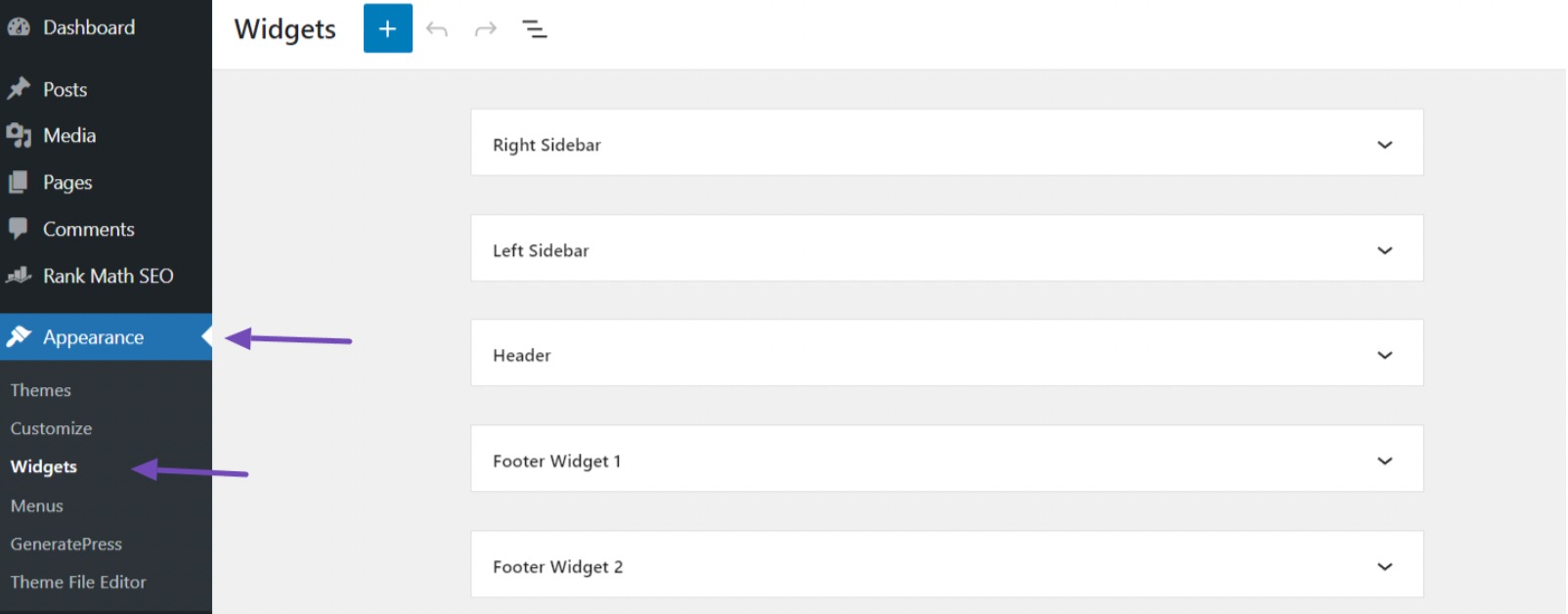
Jetzt ist es an der Zeit, den spezifischen Bereich auszuwählen, in dem Sie das Widget hinzufügen möchten, z. B. die Kopfzeile, die Fußzeile, die linke oder rechte Seitenleiste.
Sobald Sie den Widget-Bereich sehen, den Sie anpassen möchten, klicken Sie auf das Dropdown-Symbol, um das Feld zu öffnen und weitere Optionen zum Hinzufügen Ihres Widgets zu erkunden.
Sobald Sie den Widget-Bereich ausgewählt haben, werden Sie das Erscheinen des „+“-Symbols bemerken. Klicken Sie auf dieses Symbol, um die verschiedenen verfügbaren Widgets zu durchsuchen und dasjenige auszuwählen, das Ihren Anforderungen entspricht.
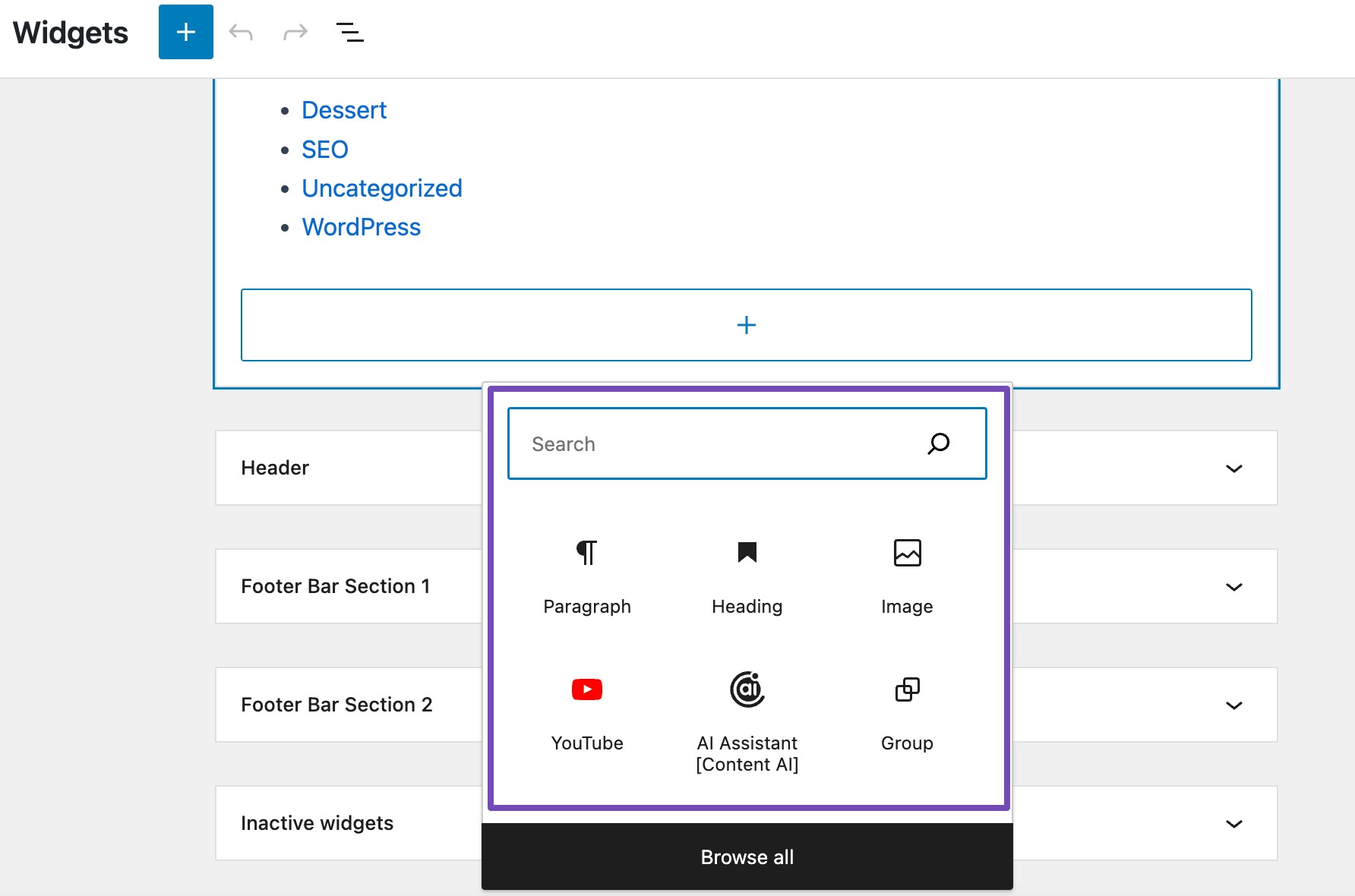
Genau wie bei der vorherigen Methode können Sie nach dem gewünschten Widget suchen oder darauf klicken Durchsuchen Sie alle Klicken Sie auf die Schaltfläche, um weitere Widgets zu erkunden. Nachdem Sie das Widget hinzugefügt haben, können Sie es an Ihre Anforderungen anpassen.
Wenn Sie mit der Konfiguration der Widget-Einstellungen fertig sind, verwenden Sie die Aktualisierung Klicken Sie auf die Schaltfläche oben, um die Änderungen zu übernehmen und das Widget live zu schalten.
Abhängig vom verwendeten Thema wird jedoch möglicherweise kein angezeigt Aktualisierung Taste. Stattdessen können Sie die Option „Speichern“ im Widget-Bereich verwenden, um alle am Widget vorgenommenen Änderungen zu speichern.
Das ist es! Sie haben Ihrer Website erfolgreich ein Widget hinzugefügt!
Falls Sie versehentlich ein Widget hinzugefügt haben, das Sie nicht benötigen, ist das Entfernen ein Kinderspiel. Klicken Sie einfach auf das von Ihnen hinzugefügte Widget und eine Reihe von Bearbeitungswerkzeugen wird angezeigt. Klicken Sie anschließend auf die drei Punkte.
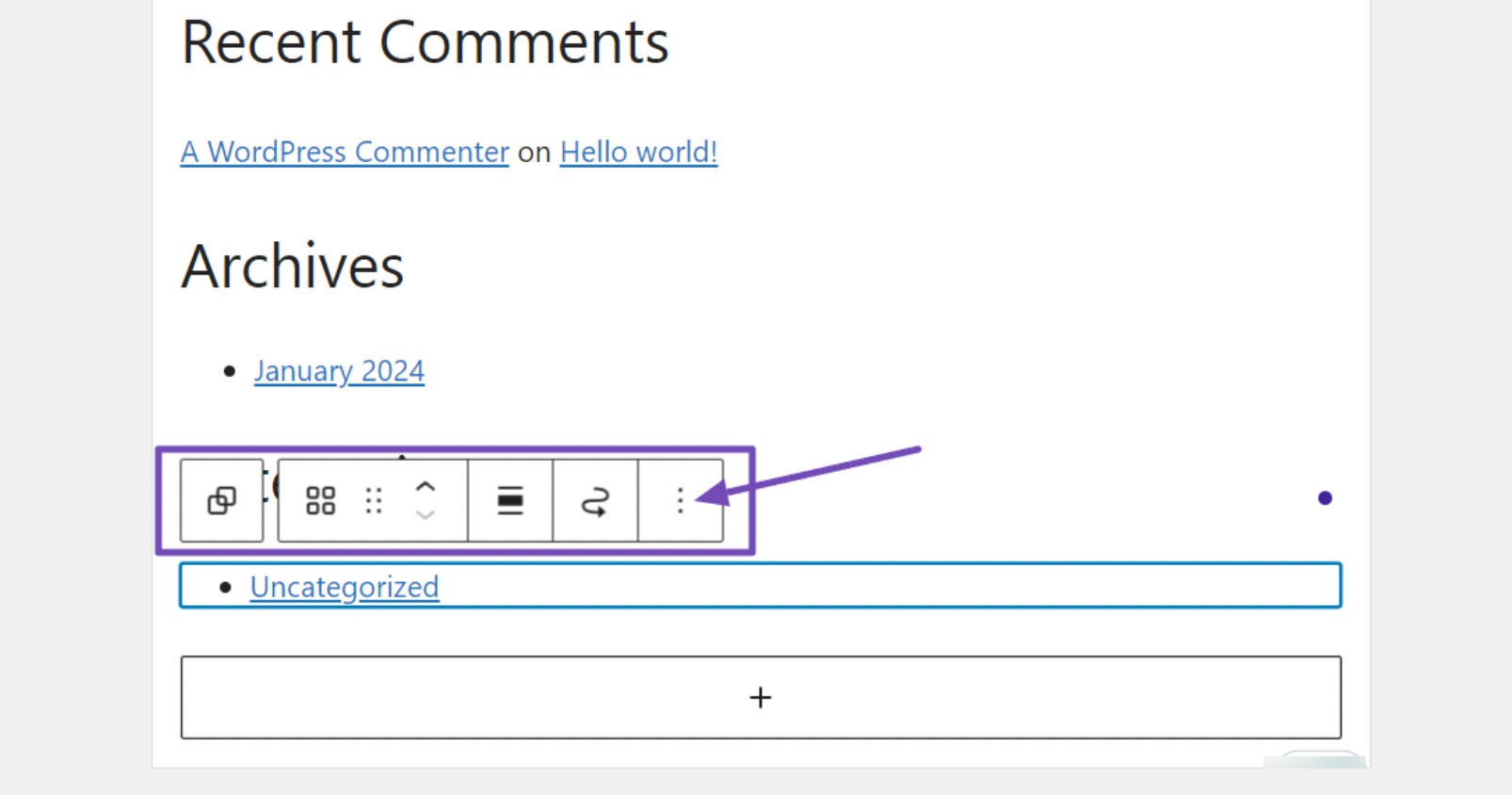
Wenn Sie auf die Option mit den drei Punkten klicken, erscheint ein Menü mit verschiedenen relevanten Funktionen.
Navigieren Sie durch das Menü und klicken Sie auf Löschen Option zum Entfernen des Widgets, wie unten gezeigt.

Sobald Sie auf die Schaltfläche klicken Löschen Mit dieser Option wird das Widget vollständig entfernt, ohne dass weitere Schritte oder eine Bestätigung erforderlich sind.
3 Arten von Widgets, die in WordPress verfügbar sind
Eine Standard-WordPress-Installation verfügt über integrierte Widgets, darunter „Neueste Beiträge“, „Tag Cloud“, „Suche“, „Kategorieliste“, „Kalender“, „Benutzerdefiniertes HTML“ und mehr.
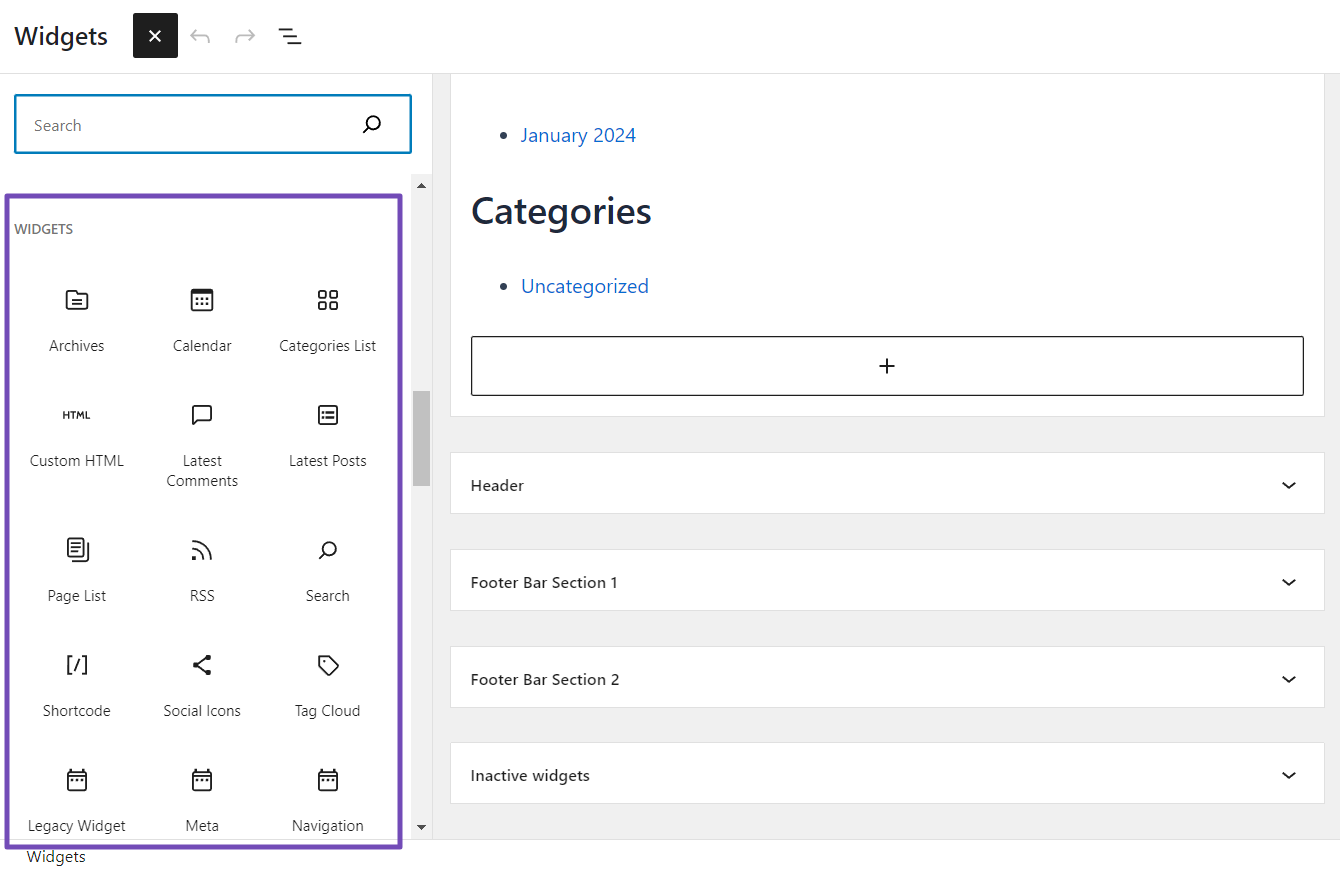
Allerdings verfügen die meisten WordPress-Plugins und Themes auch über eigene Widget-Blöcke, die Sie Ihrer Website hinzufügen können.
Sie können diese Widgets ganz einfach per Drag & Drop zur Seitenleiste Ihrer Website oder anderen Bereichen hinzufügen.
Wenn Sie über Programmierkenntnisse verfügen, können Sie außerdem Ihre eigenen benutzerdefinierten WordPress-Widgets erstellen, um Ihrer Website noch mehr Funktionalität hinzuzufügen.
Mit so vielen verfügbaren Optionen können Sie eine einzigartige und personalisierte Website erstellen, die Ihren Bedürfnissen und Vorlieben entspricht.
4 Häufig gestellte Fragen
Kann ich die Reihenfolge der Widgets in WordPress ändern?
Ja! Sowohl im Customizer als auch im Widget-Verwaltungsbildschirm können Sie Widgets einfach neu anordnen, indem Sie sie per Drag & Drop in die gewünschte Reihenfolge innerhalb der Widget-Bereiche ziehen.
Sind Widgets in WordPress mobilfreundlich?
Viele Widgets und Themes in WordPress sind responsiv gestaltet und sorgen so für ein nahtloses Erlebnis auf Desktop- und Mobilgeräten. Es empfiehlt sich jedoch, Ihre Widgets in der Vorschau anzuzeigen und zu testen, um sicherzustellen, dass sie auf verschiedenen Bildschirmgrößen korrekt angezeigt werden.
Gibt es SEO-Überlegungen bei der Verwendung von Widgets?
Im Allgemeinen haben Widgets selbst keinen direkten Einfluss auf die Suchmaschinenoptimierung. Allerdings können die Inhalte und Links innerhalb von Widgets Einfluss auf die Suchmaschinenoptimierung haben. Stellen Sie sicher, dass der Widget-Inhalt mit Ihrem übereinstimmt SEO-Strategieund verwenden Sie gegebenenfalls relevante Schlüsselwörter.
Kann ich Widgets zu bestimmten Seiten oder Beiträgen in WordPress hinzufügen?
Standardmäßig werden Widgets normalerweise zu Widget-bereiten Bereichen hinzugefügt, die global gelten. Bei einigen Themes und Plugins können Sie jedoch die Sichtbarkeit von Widgets auf bestimmten Seiten oder Beiträgen festlegen und so einen gezielten Ansatz für die Widget-Platzierung bieten.
Gibt es Beschränkungen für die Anzahl der Widgets, die ich zu meiner WordPress-Site hinzufügen kann?
Es gibt keine strenge Begrenzung für die Anzahl der Widgets, die Sie hinzufügen können. Das Hinzufügen einer zu hohen Anzahl kann jedoch dazu führen, dass Ihre Website unübersichtlich wird und die Leistung beeinträchtigt wird. Streben Sie ein Gleichgewicht zwischen Funktionalität und einer sauberen Benutzeroberfläche an.
Kann ich das Erscheinungsbild von Widgets in WordPress anpassen?
Ja! Viele Widgets ermöglichen eine individuelle Anpassung. Klicken Sie im Customizer- oder Widget-Verwaltungsbildschirm auf ein Widget, um dessen Einstellungen anzuzeigen. Abhängig vom Widget können Sie häufig Farben, Schriftarten, Abstände und andere visuelle Aspekte anpassen.
Was passiert, wenn ich mein WordPress-Theme wechsle? Verliere ich meine Widgets?
Wenn Sie Ihr WordPress-Theme ändern, werden Ihre Widgets möglicherweise nicht reibungslos auf das neue Design übertragen. Um Problemen vorzubeugen, überprüfen Sie am besten Ihre Widgets und passen sie an das neue Theme an.
Wie behebe ich das Problem, wenn ein Widget auf meiner Website nicht richtig angezeigt wird?
Um ein Widget-Anzeigeproblem auf Ihrer Website zu beheben, untersuchen Sie zunächst Plugin- oder Theme-Konflikte. Deaktivieren Sie Plugins einzeln, um die Ursache zu finden. Vergewissern Sie sich, dass Ihr Theme Widgets zulässt. Wenn das Problem weiterhin besteht, überprüfen Sie die Widget-Einstellungen auf etwaige Fehler.
5 Zusammenfassung
Das Hinzufügen von Widgets zu Ihrer WordPress-Website ist eine hervorragende Möglichkeit, deren Funktionalität zu verbessern und ihr Erscheinungsbild zu personalisieren.
Mit der Schritt-für-Schritt-Anleitung in diesem Blogbeitrag sollten Sie sich nun beim Hinzufügen und Verwalten von Widgets auf Ihrer WordPress-Site sicher fühlen.
Bedenken Sie, dass Widgets eine vielseitige Anzeige von Inhalten bieten, z. B. die Präsentation aktueller Beiträge, Kontaktformulare oder Social-Media-Feeds.
Durch die strategische Platzierung von Widgets auf Ihrer Website können Sie dies erreichen das Engagement der Benutzer steigern, steigern Sie die Conversions und machen Sie Ihre Website informativer und optisch ansprechender.
Wenn Sie diesen Beitrag hilfreich fanden, teilen Sie uns bitte Ihr Feedback mit @rankmathseo twittern.
- SEO-gestützte Content- und PR-Distribution. Holen Sie sich noch heute Verstärkung.
- PlatoData.Network Vertikale generative KI. Motiviere dich selbst. Hier zugreifen.
- PlatoAiStream. Web3-Intelligenz. Wissen verstärkt. Hier zugreifen.
- PlatoESG. Kohlenstoff, CleanTech, Energie, Umwelt, Solar, Abfallwirtschaft. Hier zugreifen.
- PlatoHealth. Informationen zu Biotechnologie und klinischen Studien. Hier zugreifen.
- Quelle: https://rankmath.com/blog/wordpress-widgets/



